Cette rubrique explique comment créer une entrée avec vos identifiants de site Web existants. Si vous n'avez pas encore créé de compte pour le site Web, suivez les instructions de Créer un compte pour un site Web dans Devolutions Hub Business avec l'extension navigateur Workspace au lieu.
Des entrées de site Web peuvent être créées avec l'extension de navigateur Workspace dans Devolutions Hub Business. Ce type d'entrée est utile pour sauvegarder vos identifiants de connexion de manière à ce que vous n'ayez pas à vous en souvenir. Ces entrées sont également utilisées par l'extension de navigateur Workspace pour reconnaître un site Web et récupérer vos identifiants.
Le principal moyen d'y parvenir est de se connecter avec succès au site Web. L'extension de navigateur Workspace vous proposera automatiquement de sauvegarder vos identifiants dans une nouvelle entrée de site Web dans Devolutions Hub Business. Il est aussi possible de créer manuellement l'entrée de site Web.
Apprendre à ajouter une entrée de site Web en suivant les instructions de ces sections :
Aller à la page de connexion du site Web. Cette page sera différente pour chaque site Web; cette rubrique utilisera le site Web Atlassian comme exemple.
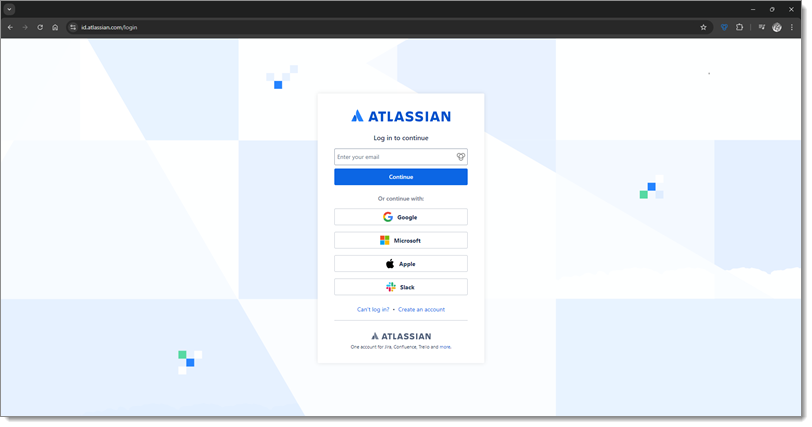
Les sites Web demandent généralement des informations telles qu'une adresse courriel/nom d'utilisateur et un mot de passe. Suivre le processus de connexion du site web jusqu'à se connecter à votre compte.
Une fenêtre Ajouter un site Web de l'extension navigateur Workspace va apparaître dans le coin de votre navigateur Web.
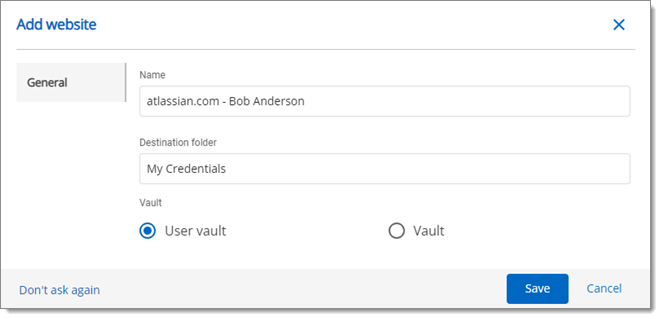
Fournir un Nom pour l'entrée. Vous pouvez conserver le nom par défaut ou le modifier, mais nous recommandons qu'il reflète le contenu de l'entrée afin qu'il soit plus facile à trouver quand nécessaire.
Sélectionner le coffre et le dossier dans lequel enregistrer votre entrée de site Web.
Cliquer sur Sauvegarder.
Vos identifiants sont maintenant stockés en toute sécurité dans une nouvelle entrée de site Web dans Devolutions Hub Business. La prochaine fois que vous vous connecterez au même compte, l'extension de navigateur Workspace le détectera et vous pourrez récupérer vos identifiants. Suivre nos instructions étape par étape pour récupérer vos identifiants.
Aller à la page de connexion du site Web. Cette page sera différente pour chaque site Web; cette rubrique utilisera le site Web Atlassian comme exemple.
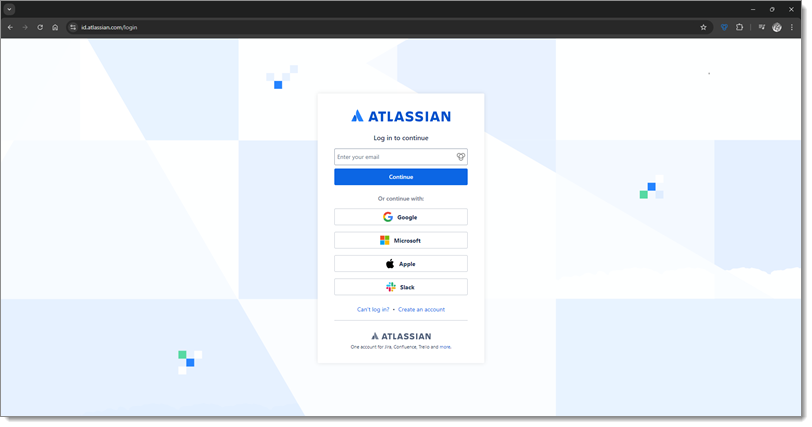
Cliquer sur l'icône de l'extension navigateur Workspace dans votre barre d'outils de navigateur et, dans l'onglet Correspondant, cliquer sur le bouton Ajouter un site Web.
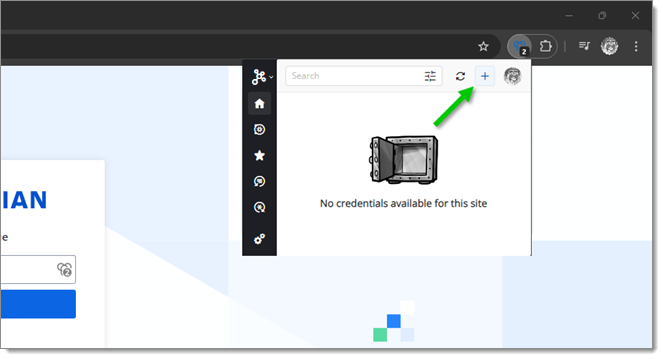
L'onglet Nouvelle entrée - Site Web de l'extension navigateur Workspace s'ouvrira dans votre navigateur.
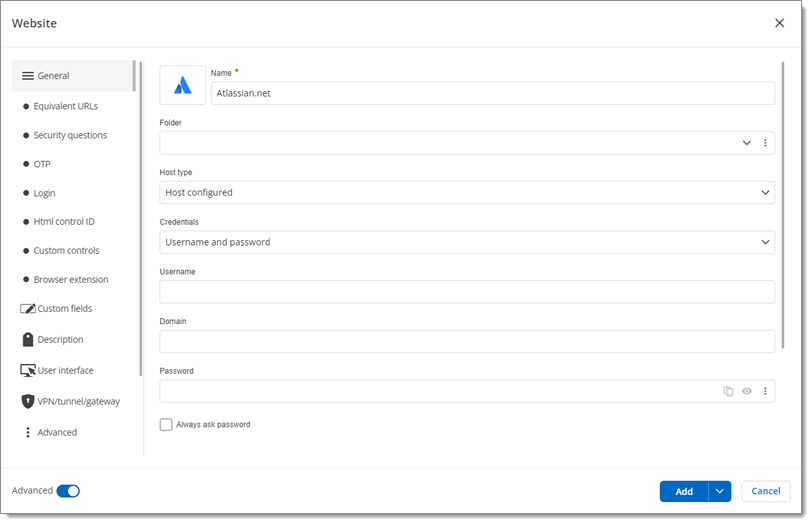
Fournir un Nom pour l'entrée. Vous pouvez conserver le nom par défaut ou le modifier, mais nous recommandons qu'il reflète le contenu de l'entrée afin qu'il soit plus facile à trouver quand nécessaire.
Sélectionner le coffre et le dossier dans lesquels sauvegarder vos identifiants.
La liste déroulante Hôte est réglée sur Personnalisé par défaut. Cela permet à l'extension de navigateur Workspace de spécifier automatiquement l'URL dans le champ suivant avec l'URL de la page de connexion de l'étape 1.
La liste déroulante Identifiants est définie par défaut sur Personnalisé. Cela vous permet d'entrer manuellement votre Nom d'utilisateur, Domaine et Mot de passe à l'étape suivante.
Fournir le Nom d'utilisateur, Domaine et Mot de passe que vous utilisez pour vous connecter au site web. Vous pouvez ne pas avoir de nom de domaine à spécifier ; dans ce cas, laisser le champ vide. De plus, selon le site web, votre nom d'utilisateur peut être votre adresse courriel.
Le Type de comparaison devrait être à Défaut et l'extension de navigateur Workspace devrait être Activée.
Cliquer sur Ajouter.
Vos identifiants sont maintenant stockés en toute sécurité dans une nouvelle entrée de site Web dans Devolutions Hub Business. La prochaine fois que vous vous connecterez au même compte, l'extension de navigateur Workspace le détectera et vous pourrez récupérer vos identifiants. Suivre nos instructions étape par étape pour récupérer vos identifiants.